インテル® クラスター・ツールキット 3.0
リリースノート
(Revision 20061023)
目次
著作権と商標について
本資料に掲載されている情報は、インテル製品の概要説明を目的としたものです。本資料は、明示されているか否かにかかわらず、また禁反言によるとよらずにかかわらず、いかなる知的財産権のライセンスを許諾するためのものではありません。製品に付属の売買契約書『Intel's Terms and Conditions of Sales』に規定されている場合を除き、インテルはいかなる責を負うものではなく、またインテル製品の販売や使用に関する明示または黙示の保証 (特定目的への適合性、商品性に関する保証、第三者の特許権、著作権、その他、知的所有権を侵害していないことへの保証を含む) にも一切応じないものとします。 インテル製品は、医療、救命、延命措置、重要な制御または安全システム、核施設などの目的に使用することを前提としたものではありません。インテル製品は、予告なく仕様が変更される場合があります。
機能または命令の一覧で「留保」または「未定義」と記されているものがありますが、その「機能が存在しない」あるいは「性質が留保付である」という状態を設計の前提にしないでください。 これらの項目は、インテルが将来のために留保しているものです。インテルが将来これらの項目を定義したことにより、衝突が生じたり互換性が失われたりしても、インテルは一切責任を負いません。
MPEG は、ビデオの圧縮/伸張に関する国際的な規格であり、ISO によって奨励されています。MPEG コーデックまたは MPEG 対応のプラットフォームを実装するには、Intel Corporation をはじめとする各種の団体からライセンスを取得しなければならない場合があります。
本資料で説明されているソフトウェアには、不具合が含まれている可能性があり、公開されている仕様とは異なる動作をする場合があります。現在までに判明している不具合の情報については、インテルのサポートサイトをご覧ください。
本資料およびこれに記載されているソフトウェアはライセンス契約に基づいて提供されるものであり、その使用および複製はライセンス契約で定められた条件下でのみ許可されます。本資料で提供される情報は、情報供与のみを目的としたものであり、予告なく変更されることがあります。また、本資料で提供される情報は、インテルによる確約と解釈されるべきものではありません。インテルは本資料の内容およびこれに関連して提供されるソフトウェアにエラー、誤り、不正確な点が含まれていたとしても一切責任を負わないものとします。
ライセンス契約で許可されている場合を除き、インテルからの文書による承諾なく、本書のいかなる部分も複製したり、検索システムに保持したり、他の形式や媒体によって転送したりすることは禁じられています。
機能または命令の一覧で「留保」または「未定義」と記されているものがありますが、その「機能が存在しない」あるいは「性質が留保付である」という状態を開発の前提にしないでください。留保または未定義の機能を不適当な方法で使用すると、開発したソフトウェア・コードをインテル・プロセッサー上で実行する際に、予測不可能な動作や障害が発生するおそれがあります。これらの機能や命令は、インテルが将来のために留保しているものです。不正な使用により、衝突が生じたり互換性が失われたりしても、インテルは一切責任を負いません。
Intel、インテル、Intel ロゴ、 Intel Core、Itanium、Pentium、Xeon は、米国およびその他の国における Intel Corporation またはその子会社の商標または登録商標です。
* その他の社名、製品名などは、一般に各社の表示、商標または登録商標です。
© Intel Corporation 2004 - 2006.
概要
インテル® クラスター・ツールキット 3.0 を使用すると、Linux* を実行する IA-32、IA-64 (Itanium® )、インテル® 64 (旧称: インテル® EM64T) アーキテクチャー・ベースのクラスターシステム (同種のシステム) における並列化ソフトウェアの開発を迅速に行うことができます。最適化された並列ライブラリーを含むインテル® MPI ライブラリーを使用したアプリケーション開発、パフォーマンス解析、およびベンチマークをサポートしています。インテル・クラスター・ツールキット 3.0 で、ソフトウェア開発に要する時間を短縮し、分散コンピューティング・システムにおける実行パフォーマンスを向上させることが可能です。
インテル・クラスター・ツールキット 3.0 は、メッセージ・パッシング・インターフェイス (MPI) アプリケーションの開発プロセスにおいて、以下のような重要なサポートを提供します。
· インテル MPI ライブラリー 3.0 は、MPI-2 (メッセージ・パッシング・インターフェイス 2) 規格と互換性があり、複数の相互接続ソリューションを単一の実装で利用できるようにします。インテルは、MPI およびオープンスタンダードにおけるソフトウェア・リーダーを目指しています。
· インテル® トレース・アナライザー/コレクター 7.0 (ITAC)
o インテル® トレースコレクター 7.0 (ITC) は、実行時のオーバーヘッドが少ないインストルメンテーション・ライブラリーによる、クラスター・アプリケーションのイベントベース・トレース機能を提供します。トレース情報には、パフォーマンス・データ、統計、マルチスレッド・イベントが含まれ、また、IA-32 アーキテクチャーにおけるユーザーバイナリーの自動インストルメンテーションを提供します。
o インテル® トレース・アナライザー 7.0 (ITA) は、インテル・トレース・コレクターによって収集されたアプリケーションのアクティビティーのビジュアル分析機能を提供します。このソフトウェア・コンポーネントは、大幅に書き換えられました。
· ScaLAPACK ソルバー、クラスター DFT (離散フーリエ変換) などを含むインテル® マス・カーネル・ライブラリー・クラスター・エディション 9.0 (インテル® MKL クラスター・エディション 9.0) では、最適化された数学ライブラリー関数によるアプリケーションのチューニング機能を提供します。
· インテル® MPI ベンチマーク 3.0 では、クラスターシステムに関するパフォーマンス情報を簡単に収集することができます。
インテル・クラスター・ツールキット 3.0 をインストールすると、クラスターのマスターノードにある doc ディレクトリーに index.htm ファイルが保存されます。このファイルは、インテル・クラスター・ツールキットに関するさまざまな情報リソースへのアクセスを提供するドキュメント・マップとして使用できます。 index.htm の詳細な場所についての情報およびその内容については、このリリースノートの 「インストール」セクションで説明されています。
新機能
インテル・クラスター・ツールキット 3.0
· install.sh --help オプションを使用して、インテル・クラスター・ツールキットのインストールに使用するコマンドライン機能リストを表示できます。
· インテル・クラスター・ツールキットをインストールする際、 /tmp に少なくとも 1GB の空き容量を確保することを推奨します。また、インストール・スクリプト install.sh には次のコマンドライン・オプションがあります。
--temp-path=PATH
または
--temppath=PATH
このオプションを使用すると、別のディスク・パーティションにある中間ストレージを使用することができます。
· install.sh --help オプションを使用して、インテル・クラスター・ツールキットのアンインストールに使用するコマンドライン機能リストを表示できます。
· Microsoft* Windows* XP におけるインテル・トレース・アナライザー 7.0 のインストール (『インテル® クラスター・ツールキット 3.0 ユーザーズガイド』(英語) の第 14 章を参照してください)
· HTML ドキュメント・インデックス・ファイルに各ドキュメントへのハイパーリンクが含まれています。
o インテル・トレース・アナライザー/コレクター 7.0
o インテル MPI ライブラリー 3.0
o インテル MKL クラスター・エディション 9.0
o インテル MPI ベンチマーク 3.0
· インテル MPI ベンチマーク 3.0
o MPI スレッド化環境を特定できる "MPI_Init_thread" 関数の呼び出しが追加されました。MPI スレッド化環境は、インテル MPI ベンチマーク・アプリケーションが実行されるたびにユーザーにレポートされます。
o 3 つのベンチマーク・アプリケーションがリンクしている MPI ライブラリーのバージョンのレポートに "MPI_Get_version" 関数の呼び出しが追加されました。
o "Alltoallv" ベンチマークが追加されました。
o 各ベンチマーク・アプリケーションの呼び出しシーケンスの表示用に "-h[elp]" コマンドライン・フラグが追加されました。
o 古い Makefile テンプレートが除去されました。現在、makefile は、Makefile、 make_ict、および make_mpich の 3 つです。
o 多くの無効なユーザー引数に対するユーザー引数のチェック、メッセージのクリーン、ブレークが向上しました。
- インテル® デバッガー
o インテル・デバッガーでは、インテル MPI ライブラリー 3.0 を使用する MPI アプリケーションをデバッグできるようになりました。インテル® コンパイラーの 8.1 リリースでは、インテル・デバッガーのバージョン 8.1-23 以上がインストールされていることを確認してください。インテル・コンパイラーの 9.1 リリースでは、インテル・デバッガーのバージョン 9.1-23 以上がインストールされていることを確認してください。
o インテル・デバッガーをインテル MPI ライブラリー 3.0 とともに使用する方法は、『インテル® クラスター・ツールキット 3.0 ユーザーズガイド』(英語) の第 10 章を参照してください。
- セクション 11.7 では、インテル・トレース・アナライザー/コレクターと LD_PRELOAD 変数の使用について説明します。
· 『インテル® クラスター・ツールキット 3.0 ユーザーズガイド』(英語) の第 13 章では、インテル MPI ライブラリーのスレッドセーフ・バージョンとインテル・トレース・アナライザーの比較機能の使用について説明します。
インテル MKL クラスター・エディション 9.0
インテル MKL 8.1 からのパフォーマンスの向上
· インテル® Core™2 Duo プロセッサーにおけるパフォーマンスの向上
o ベクトル・マス・ライブラリー (VML) の Div 関数および Inv 関数のパフォーマンスが 2.7 倍向上
o Asin および Acos 関数のパフォーマンスが 5-20% 向上
· インテル Core Duo プロセッサーにおけるパフォーマンスの向上
o BLAS (基本線形代数サブルーチン)
§ ZDOTU、ZDOTC - キャッシュのデータでパフォーマンスが 10-35% 向上
o VSL のパフォーマンスが約 13% 向上
· インテル Itanium 2 プロセッサーにおけるパフォーマンスの向上
o FFT
§ 単精度および倍精度実数 1D FFT (n = 2、4、8、16、32、64、128) が 3 倍まで高速化
o VML
§ Ln、Log10、Asin、Acos、Sinh、Cosh 関数のパフォーマンスが 25-83% 向上
§ 長いベクトル (倍精度で n>250,000 または単精度で n>500,000) のパフォーマンスが平均 60% 以上向上。パフォーマンスは要素ごとの小さなベクトル・パフォーマンスの 20% 以内
o VSL
§ ガウス分布生成器および多変量ガウス分布生成器のパフォーマンスがそれぞれ 35%、15% 向上
· SSE3 対応のインテル® Pentium® 4 プロセッサーおよびインテル® Xeon® プロセッサーにおけるパフォーマンスの向上
o BLAS
o BLAS レベル 2 関数のパフォーマンスの向上
§ CGEMV - アライメントされたデータでパフォーマンスが 30-80% 向上
§ ZGEMV - インテル 64 システム上のアライメントされていないデータでパフォーマンスが 5-35% 向上
§ DTRMV - 小さなサイズでパフォーマンスが 20% 向上
o BLAS レベル 1 関数のパフォーマンスの向上
§ SNRM2、SCNRM2 - キャッシュのデータで最大 10 倍までパフォーマンスが向上
§ ZDOTU、ZDOTC - キャッシュのアライメントされたデータで 10-25%、アライメントされていないデータで 100% パフォーマンスが向上
- その他のパフォーマンスの向上
o SPARSE BLAS: 圧縮スパース行形式のスパース行列-ベクトル積ルーチンのパフォーマンスが 20-50% 向上しました。次の関数が影響を受けます: mkl_dcsrgemv、mkl_dcsrsymv および mkl_dcsrmv。
o DGETRF および DLASWP のパフォーマンスが向上しました。
o ScaLAPACK: すべての固有ベクトルが必要な場合、PDSYEV、PSSYEV、PCSYEV および PZSYEV ルーチンのパフォーマンスが 100-300% 向上しました。
o クラスター FFT のパフォーマンスが 10-200% 向上し、スケーラビリティーが高まりました。
o FFT: 17 よりも大きな 2 の累乗サイズの倍精度および単精度複素数 1D FFT のパフォーマンスが最大 40% 向上しました。
o インテル EM64T 対応システムで 64 ビット・モードで実行している場合、単精度および倍精度実数 1D FFT (n = 2、4、8、16、32、64) が 3 倍まで高速化しました。
o VML 関数は、OpenMP* 使用した自動スレッド化により、ベクトルの長さが n > 200 のマルチプロセッサー・システム上と、ベクトルの長さが n > 10000 のハイパースレッディング・テクノロジーをサポートするシステム上では効果的に使用されます。デュアルコア・プロセッサーおよびデュアル・プロセッサー・システムのパフォーマンスが最大 90% 向上しました。
その他の機能の向上
· BLAS
o SSE3 対応インテル Xeon プロセッサーの DAXPY、ZAXPY における NaN 問題が修正されました。
o ZTRSV/CHERK/ZHERK の ALPHA および BETA パラメーターの初期化が修正されました。
- 直接法スパースソルバー (DSS)
o dss_delete() は、スタンドアロンで起動したときに内部エラーを引き起こしません。
o DSS は 1x1 行列でも正常に動作し、エラーを出力しません。
o DSS インターフェイスは非対称行列をサポートします。
o PARDISO は、共役勾配ステップの複素数行列で失敗しません (iparm(4)=61 や 62 など)。
o PARDISO の 2x2 行列でのヒープ割り当て解除エラーが修正されました。
o DSS/PARDISO の (CGS または反復改善法でない) 解法フェーズのパフォーマンスがマルチ RHS およびマルチスレッド環境で 5 倍まで向上しました。
· 新しい RCI Flexible Generalized Minimal RESidual (FGMRES) 反復法ソルバーが実装されました。
· 以下のスパース BLAS 三角ソルバーが OpenMP を使用してスレッド化されました。
o mkl_dcsrmm - 行圧縮形式用のレベル 3 三角ソルバー
o mkl_dcscmm - 列圧縮形式用のレベル 3 三角ソルバー
o mkl_dcoomm - 座標形式用のレベル 3 三角ソルバー
· FFT
o 単精度および倍精度の 1D、2D、3D インプレース実数 FFT、CCE 形式が追加されました。
o 古い FFT インターフェイスがライブラリーから削除されました。後方互換は、FFT ラッパーでサポートされます。インターフェイスの説明がマニュアルから別のファイル (ファイル名: fft2dfti.pdf) に移動しました。
o インプレース実数 FFT 用の FFTW 3.x ラッパーが追加されました。
o 新しい FFTW 3.x C インターフェイス・サポートの例が追加されました。
o インプレース実数 FFT 用の FFTW 2.x ラッパーが追加されました。
o 新しい FFTW 2.x C インターフェイス・サポートの例が追加されました。
o 例を含む FFTW 3.x Fortran インターフェイスがサポートされました。
o インテル Itanium 2 プロセッサーでサイズ n=2^k (k=24, 26, ...) の 1D 倍精度複素数 FFT を修正しました。
o すべてのプラットフォームで CCE 形式を使用する 3D 実数 FFT を修正しました。
o クラスター FFT インターフェイスに、パフォーマンスを向上するわずかな変更を加えました。新しいインターフェイスは、libmkl_cdft.a ファイルに含まれています。古いインターフェイスは、libmkl_dft_cluster.a ファイルに保存されています。
o MPI FFTW 2.x インターフェイスで 1D 複素数-複素数変換がサポートされました。
· LAPACK
o 対称三重対角行列用の DSYRDB ルーチンが追加されました。機能的には、DSYTRD に似た連続帯域縮退アプローチを実装していますが、約 1000 以上の大きな行列サイズで非常に高速です (特にマルチスレッド・モード)。詳細は、MKL リファレンス・マニュアルの WebHelp バージョンおよび MKL man ページを参照してください。
o *STEVR の修正: VL/VU は RANGE='V' の場合に参照されなくなりました。
o NetLib との一貫性のために、インテル MKL に次のルーチンが追加されました: *LAMC1、*LAMC2、*LAMC4、*LAMC5、IEEECK。
o DTGSEN/STGSEN の修正: Q は誤参照されなくなりました。
o CBDSQR/DBDSQR/SBDSQR/ZBDSQR の修正: NRU、NCVT、NCC のいずれかが N よりも大きい場合、十分なワークスペースが割り当てられるようになりました。
o CGEQRF/DGEQRF/SGEQRF/ZGEQRF の修正: M<N の場合に xGGLSE の呼び出しでエラーメッセージが表示されていた問題が修正されました。
o LAPACK に対するすべての Fortran 90/95 インターフェイスが純粋なプロシージャー用に提供されました。
· ScaLAPACK
o メモリーが 2GB を超えた場合のアドレスエラー問題が修正されました。
· VSL
o 'mkl_vsl.fi' ファイルおよび 'mkl_vsl_subroutine.fi' ファイルは、FORTRAN ソースの固定形式と自由形式の両方と互換性を保持します。
o 新しい機能
o ライブラリーは、分布生成の fast/accurate (高速/正確) モードをサポートします。
o ライブラリーは、ユーザーが定義した準乱数生成器のパラメーターに基づく準乱数シーケンスの生成をサポートします。
· VML
o VML は、Acos、Acosh、Asin、Asinh、Atan、Atanh、Cos、Cosh、Exp、Ln、Log10、Pow、Powx、Sin、Sinh、Sqrt、Tan、Tanh 関数で複素数単精度および倍精度データをサポートするようになりました。
o 単精度と倍精度用の新しい擬似整数関数、Trunc、Ceil、Floor、Round、NearbyInt、Rint が追加されました。
o 単精度および倍精度引数として、ErfInv、Hypot および Modf の 3 つの関数が追加されました。
o VML 関数が OpenMP でスレッド化されました。
· 畳み込みと相関
o 倍精度と単精度の両方で、多次元の場合に FFT モードがサポートされるようになりました。
· 区間演算ソルバー
o 区間線形連立方程式の最適な解を求める新しい 2 つのルーチン、DIGEPSS/SIGEPSS が追加されました。
· PDE のサポート
o 高速ヘルムホルツ、ポアソン、およびラプラスソルバーに新しいセクションが追加されました。
o 動的にリンク可能な三角変換ライブラリー・ファイルが追加されました。
· サービス
o サービス関数の定義が mkl_blas.h から新しく作成されたヘッダーファイル mkl_service.h に移動しました。
インテル MPI ライブラリー 3.0
· 新しいユニバーサルなマルチファブリック・デバイス
o スマート・ファブリック選択
o 強化された動的な接続の確立機能
o 2 つのフェーズでのバッファー拡張
· アプリケーションのパフォーマンスを向上
o DAPL* イントラノード通信モード
o さらに最適化された集合演算
o 強化されたマルチコア・プロセッサー向けのプロセスの固定
o スケーラブルなジョブ・スタートアップ・プロトコル
o -fpic フラグを使用しない静的なライブラリー・ビルド
· 新しいインストーラー機能
o 分散ソフトウェア・インストール
· 相互運用性の向上
o MPI_THREAD_MULTIPLE レベルにおけるスレッドセーフなライブラリーの追加
o インテル MPI ライブラリー 2.0 バイナリー後方互換
o 強化されたマルチホーム環境処理
· 強化されたインテル・クラスター・ツールのサポート
o インテル・トレース・アナライザー/コレクター 7.0
o インテル® マス・カーネル・ライブラリー 9.0
o インテル MPI ベンチマーク 3.0
· 対応コンパイラーの拡張
o インテル® C++ コンパイラー 9.1 Linux 版
o インテル® Fortran コンパイラー 9.1 Linux 版
o GNU* Fortran 95 コンパイラー、バージョン 4.0 以上
· 強化されたデバッガーのサポート
o インテル・デバッガー 8.1-23、9.1-23 の試験的サポート
o Etnus* Totalview* 6.8 以上
o Allinea* DDT* 1.9.2 以上
· ジョブ・スケジューラーとの統合
o Parallelnavi* NQS* for Linux V2.0L10 以上
o Parallelnavi for Linux Advanced Edition V1.0L10A 以上
o NetBatch* 6.x 以上
· 対応オペレーティング・システムの拡張
o SLES* 10 の試験的サポート
· 推奨されない環境変数
o I_MPI_DAPL_PROVIDER
· サポートされていない環境変数
o I_MPI_LIBRARY
o I_MPI_VERSION
インテル・トレース・アナライザー/コレクター 7.0 (ITAC 7.0)
· 比較機能: 2 つのトレースファイルや 2 つの領域 (1 つまたは 2 つのトレースファイル内) を並べて比較できます。
· カウンター・タイムライン: 提供された PAPI と OS モジュールまたはインテル・トレース・コレクター API の手動使用によって収集されたカウンターデータを解析できます。
· ユーザビリティーの向上 (例: フォントのカスタマイズ、Undo 機能、円グラフ)
· インテル・トレース・アナライザーの統合されたオンラインヘルプ
· インテル・トレース・コレクターの簡単ランタイムロード
動作環境
プロセッサー・システム要件
インテル Xeon プロセッサー、または
インテル Itanium 2 プロセッサー、または
インテル Core 2 Duo プロセッサー (インテル 64 (旧称: インテル EM64T) アーキテクチャーの例)
同種のプロセッサーを使用したホモジニアスなクラスターシステムが想定されていることに注意してください。
空き容量の要件
10GB のディスク空き容量 (最小要件)
動作環境
|
Linux ディストリビューション |
IA-32 アーキテクチャー |
インテル 64 アーキテクチャー |
IA-64 アーキテクチャー |
|
|
32 ビット・アプリケーション |
64 ビット・アプリケーション |
|||
|
Red Hat* Enterprise Linux* 3.0 |
S |
S |
S |
S |
|
Red Hat Enterprise Linux 4.0 |
S |
S |
S |
S |
|
SUSE* Linux Enterprise Server* 9 |
S |
S |
S |
S |
|
SUSE Linux 9.0 |
S |
S |
S |
N/A |
|
SUSE Linux 9.1 |
S |
S |
S |
N/A |
|
SUSE Linux Enterprise Server 10 |
S |
S |
S |
S |
S = サポートあり
メモリー要件
1GB RAM (最小要件)
インテル・コンパイラー
すべてのインテル・プロセッサー・アーキテクチャーで、インテル・コンパイラー 8.1 以上が必要です。
セキュアシェルの設定
インテル・クラスター・ツールキット 3.0 のインストールでは、ホモジニアスなクラスターで ssh 接続が利用できることが想定されています。
1. クラスターに ssh がインストールされていることを確認してください。シェルコマンドで確認が可能です。
which ssh
ssh がインストールされていない場合は、次の URL から ssh を取得できます。
2. 次のように認証キーを作成します。
ssh-keygen -t rsa
公開キーと秘密キーのペアが生成されます。秘密キーは次の場所に保存されます。
~/.ssh/identity
公開キーは次の場所に保存されます。
~/.ssh/identity.pub 3. 公開キーの内容を ~/.ssh/authorized_keys ファイルに配置して、アクセスを認証します。このファイルにリストされたすべてのキーでアクセスが許可されます。 シェルコマンドでこの作業を行うことができます。
cat ~/.ssh/identity.pub >> ~/.ssh/authorized_keys
接続しているコンピューティング・システムで、共通ファイルシステムを共有していない場合は、~/.ssh/identity.pub は、接続するコンピューティング・システムの ~/.ssh/authorized_keys ファイルに連結されます。セキュアシェルでは、 authorized_keys ファイルにグループの書き込み権限がありません。 そのため、次の操作を行います。
chmod go-rwx ~/.ssh/authorized_keys
このステップにより、セキュア・シェル・コマンドの実行時に、毎回、パスワードを入力しなくても済むようになります。
4. ssh の起動時に、毎回、パスフレーズを入力しなくても済むようにするには、 ssh-agent を作成し、パスフレーズを追加します。次のコマンドで行います。
ssh-agent $SHELL
ssh-add
問題が発生した場合のチェックリスト
1. machines.LINUX ファイルにリストされているホスト名がネットワークの /etc/ssh_known_hosts ファイルまたはホーム・ディレクトリーの ~/.ssh/known_hosts ファイルにもリストされていることを確認してください。
2. /tmp に、所有者が root でグループが 0 の権限 (377) が設定されていることが重要です。
3. openssh には、深刻な問題が発生した場合に問題をトラッキングするのに役立つ -v フラグオプションがあります。
4. 次のメッセージが表示された場合:
"scp: FATAL: Executing ssh1 in compatibility mode failed (Check that scp1 is in your PATH). Lost connection."
マスターノードと machines.LINUX ファイルにリストされている少なくとも 1 つのノードとの間にセキュア・シェル・プロトコルの非互換性の問題があります。クラスターのすべてのノードに互換性のあるセキュアシェルのバージョンをインストールしてください。
セキュアシェル接続を確立するその他の方法
インテル・クラスター・ツールキットの "tar" パッケージには、sshconnectivity.exp という expect シェル・スクリプト・ファイルが含まれています。 次の URL から expect ソフトウェア・パッケージをダウンロードできます。
この " sshconnectivity.exp" (expect シェル・スクリプト・ファイル) を使用して、クラスターシステムのセキュアシェル接続を確立できます。コマンドの構文は次の通りです。
./sshconnectivity.exp machines.LINUX
この expect シェルスクリプトは、 machines.LINUX ファイルで最初にリストされているマスターノードから開始して、クラスターの各ノードに ~/.ssh ディレクトリーを作成、または更新します。このスクリプトでは、パスワードの入力が 2 回求められます。
Enter your user password:
Re-enter your user password:
ユーザーパスワードの入力時には、セキュリティー上の理由からパスワードテキストの代わりにアスタリスクが表示されます。スクリプトが終了すると、次のメッセージが表示されます。
...
Node count = 4
Secure shell connectivity was established on all nodes.
...
このスクリプトのトランザクション・ログは、次のログファイルに記録されます。
/tmp/sshconnectivity.<login-name>.log
<login-name> は、実際のログイン名を表します。
sshconnectivity.exp (expect シェルスクリプト ) により、ユーザーのホーム・ディレクトリーに設定されたグループとその他の "権限カテゴリー" の書き込み権限が削除されることに注意してください。削除されない場合、すべてのセキュア・シェル・アクティビティーに対してパスワードの入力が求められます。
このプロセスは、次のような完全グラフ[1] (図 1) で表すことができます。グラフの頂点はクラスターのコンピューティング・ノードを表し、頂点と頂点を結ぶ枝は、2 つのコンピューティング・ノードがセキュアシェル接続用に公開キーを交換している様子を表しています。セキュアシェル接続は、インセキュアなネットワークを介して通信する複数のクラスターノード間のセキュアで暗号化された通信チャネルを提供する目的で用意されています。
sshconnectivity.exp スクリプトは、適切なセキュア・シェル・ユーティリティーを呼び出し、クラスターの各ノードに秘密キーと公開キーを生成します。
図 1 の完全グラフの例で、クラスターに 1 から n のノード (頂点) があると仮定します。ノード i の場合、ノード 1 から i - 1 に、そしてノード i + 1 から n に、ノード i からの公開キーが提供されます。ノードのユーザー公開キーは、そのコンピューティング・ノードのユーザーのホーム・ディレクトリーに関連付けられた ~/.ssh ディレクトリーに格納されます。ノードには n − 1 個の枝があるため、ノードごとにクラスター内の別の n − 1 個のノードによって提供された n − 1 個の公開キーが ~/.ssh ディレクトリーに格納されます。図 1 の例では、合計で 5 つのノードを持つコンピューティング・クラスターが表されています。ノードをつなぐ枝は、ノードが残りのノードから 4 つの公開キーを受け取っていることを示します。また、1 つのノードから見た場合、ノードは 4 つの枝を介して到達できる残りのノードに自身の公開キーを提供していることを示しています。
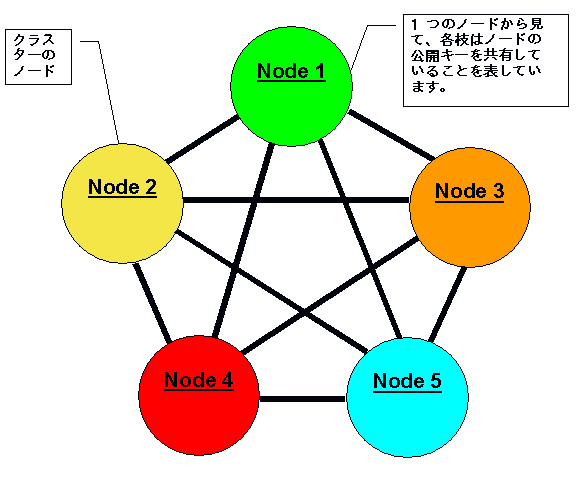
図 1 - コンピューティング・クラスターのセキュアシェル接続の説明図
sshconnectivity.exp (expect シェルスクリプト ) により、グループとユーザーのホーム・ディレクトリーのその他の "権限カテゴリー" の書き込み権限が削除されることに注意してください。削除されない場合、すべてのセキュア・シェル・アクティビティーに対してパスワードの入力が求められます。
インストール
インテル・クラスター・ツールキットのインストール・プロセスには、6 つの基本的なステップがあります。インテル・クラスター・ツールキット 3.0 パッケージは、次のコンポーネントで構成されています。
|
ソフトウェア・コンポーネント |
デフォルトのインストール・ディレクトリー |
|
インテル MKL クラスター・エディション 9.0 |
/opt/intel/ict/3.0/cmkl/9.0 |
|
インテル MPI ライブラリー 3.0 |
/opt/intel/ict/3.0/mpi/3.0 |
|
インテル MPI ベンチマーク 3.0 |
/opt/intel/ict/3.0/imb/3.0 |
|
インテル・トレース・アナライザー/コレクター 7.0 |
/opt/intel/ict/3.0/itac/7.0 |
インテル・クラスター・ツールキットのインストーラーは、インストール・プロセスが開始されたホストシステムのインテル・プロセッサー・アーキテクチャーに基づいて適切なバイナリー、スクリプト、テキストファイルをアーカイブから自動で選択します。そのため、手動でソフトウェア・コンポーネントを選択する必要はありません。
インストール・ディレクトリー (例: /opt/intel) にシステム・アドミニストレーターの書き込み権限が必要な場合、クラスターシステムに関連するソフトウェア・パッケージをインストールする際、システム・アドミニストレーターの支援が必要なことがあります。これは、ログインアカウントにアドミニストレーター権限がないことを想定しています。
重要: Itanium 2 アーキテクチャー上の Red Hat Enterprise Linux 3.0 で RPM のバージョン 4.2.2 を使用すると、再配置機能が正しく動作しません。共有デバイスがあるクラスター上にソフトウェアをインストールしようとすると、深刻な問題が発生します。この問題は、RPM を最新のリリースに更新することで解決できます。Itanium 2 アーキテクチャー上のこの問題を解決する RPM リリースについては、以下の URL で確認してください。
1. インテル・クラスター・ツールキットのインストーラーによって、 machines.LINUX ファイルが作成されるか、または既存の machines.LINUX ファイルが使用され、クラスターノードのツールキットから適切なソフトウェア・パッケージが配置されます。この machines.LINUX ファイルには、クラスターのコンピューター・ノード (例: hostname) のリストが含まれています。1 行につき 1 つのホスト名の形式でリストされます。
hostname
ホスト名は、Linux コマンドの "hostname" の出力結果と同じです。次に、8 個のノードで構成されているクラスターの machines.LINUX ファイルの例を示します。
clusternode1
clusternode2
clusternode3
clusternode4
clusternode5
clusternode6
clusternode7
clusternode8
リストにある最初のノードは、常に、マスターノードと想定されます。残りのノードは、コンピューティング・ノードです。 clusternode1 と clusternode2 は、コンピューティング・クラスターの 2 つのノードの名前を示しています。 machines.LINUX ファイルの内容は、 MPD (Multi-Purpose Daemon) プロトコル用の mpd.hosts ファイルの作成にも使用できます。MPD プロトコルは、インテル MPI ライブラリーを利用する MPI アプリケーションの実行に使用されます。
2. インストール準備として、予備領域を作成しておくこともできます。インテル・クラスター・ツールキットのソフトウェア・コンポーネントがインストールされるシステムで、 /tmp などのディレクトリーに予備領域を作成することを推奨します。予備領域のディレクトリー・パスの例は次の通りです。
/tmp/ict_staging_area
ict_staging_area は、インテル・クラスター・ツールキットの予備領域を意味します。
3. インテル・クラスター・ツールキット 3.0 の登録時に製品のシリアル番号 (例: C111-12345678) が送付されます。シリアル番号は、製品購入の際に送付される電子メールに含まれています。 インテル® レジストレーション・センターのサイトで、シリアル番号情報を登録します。レジストレーション・センターでの登録が済むと、インテル® プレミアサポートの Web ページにアクセスして、サポートを受けることができます。
4. インテル・クラスター・ツールキット のライセンスファイルは、 INTEL_LICENSE_FILE 環境変数で示された場所に配置されなければなりません。拡張子の ".lic" は非常に重要ですので、決してファイル名を変更しないようにしてください。ライセンスファイルの一般的な場所は、次の通りです。
<installation path>/licenses
例えば、インテル・クラスター・ツールキット・ソフトウェアがインストールされるクラスターシステムで、インテル・ベースのソフトウェア製品は次の場所に配置されます。
/opt/intel/licenses
また、インテル・クラスター・ツールキットのインストールを行う前に、ユーザーまたはシステム・アドミニストレーターにより、環境変数 INTEL_LICENSE_FILE をインテル・ソフトウェア・ライセンスが配置されるディレクトリー・パスに設定する必要があります。Bourne* シェルや Korn* シェルの場合、 INTEL_LICENSE_FILE 環境変数を設定する構文は、次の通りです。
export INTEL_LICENSE_FILE=/opt/intel/licenses
C シェルの場合、構文は次の通りです。
setenv INTEL_LICENSE_FILE /opt/intel/licenses
5. インテル・クラスター・ツールキットのソフトウェア・パッケージを予備領域ディレクトリーに配置できます。
6. インテル・クラスター・ツールキットのインストーラー・パッケージには、次の一般的な命名法があります。
l_ict_<version>.<release>.tar.gz
<version> は、次のような文字列です。
b_3.0 (b は「beta」の頭文字)
または
p_3.0 ( p は「production」の頭文字)
<release> には、 010 などの文字列が入ります。この文字列は、パッケージ番号を示します。
コマンド:
tar -xvzf l_ict_<version>.<release>.tar.gz
は、 ict_<version>.<release> というサブディレクトリーを作成します。シェルコマンドでディレクトリーを変更します。
cd l_ict_<version>.<release>
例えば、インストール・パッケージが l_ict_p_3.0.010.tar.gz の場合、 作成された予備領域で、次のコマンドを入力します。
tar -xvzf l_ict_p_3.0.010.tar.gz
これにより、 l_ict_p_3.0.010 というサブディレクトリーが作成されます。シェルコマンドでディレクトリーを変更します。
cd l_ict_p_3.0.010
リリースノートの「セキュアシェル接続を確立するその他の方法」で説明されているように、 expect シェル・スクリプト・ファイルの "sshconnectivity.exp" はユーザーがクラスターシステム上にセキュアシェル接続を確立するのに使用することができます。コマンドの構文は次の通りです。
./sshconnectivity.exp machines.LINUX
この expect シェルスクリプトは、 machines.LINUX ファイルで最初にリストされているマスターノードから開始して、クラスターの各ノードに ~/.ssh ディレクトリーを作成、または更新します。このスクリプトでは、クラスターパスワードの入力が 2 回求められます。
Enter your cluster password:
Re-enter your cluster password:
クラスターパスワードの入力時には、セキュリティー上の理由からパスワードテキストの代わりにアスタリスクが表示されます。スクリプトが終了すると、次のメッセージが表示されます。
...
Node count = 4
Secure shell connectivity was established on all nodes.
...
このスクリプトのトランザクション・ログは、次のログファイルに記録されます。
/tmp/sshconnectivity.<login-name>.log
<login-name> は、ユーザーの実際のログイン名です。
セキュアシェル接続が確立されたら、次の install コマンドを入力して、このインストール・スクリプトで発行されるプロンプトに従います。
|
インストール・コマンド |
root のパスワードが最初に必要? |
インストーラーのプロンプト |
デフォルトのインストール領域 |
|
./install.sh |
必要 |
|
/opt/intel/ict/... |
|
./install.sh --nonroot |
不要 |
Installing Intel® Math Kernel Library for Linux* version p_... Software packages that are installed using RPMs are available system-wide. We recommend that you install the software using RPM (option 1). This would require root password.
If you do not have root password, you can do a local installation in your home folder by choosing option 2 below.
Which of the following would you like to do? 1. Install the software using RPM (root password required) - Recommended. 2. Install the software without using RPM database (root password not required). x. Exit Please make a selection: For --nonroot and --nonrpm
|
ユーザーのホーム・ディレクトリーの ./intel/ict/... |
|
./install.sh --nonrpm |
必要 |
Super-user or "root" privileges are required in order to continue. Please enter "root" password. Password:
|
/opt/intel/ict/... |
|
./install.sh --nonroot --nonrpm |
不要 |
|
ユーザーのホーム・ディレクトリーの ./intel/ict/... |
インテル・トレース・アナライザーとインテル MPI ベンチマークは、マスターノードにのみインストールされることに注意してください。
デフォルトでは、インテル・クラスター・ツールキットのインストールに使用するグローバル root ディレクトリーは次の通りです。
/opt/intel/ict/<version#>.<minor-version#>
<version#> は整数、<minor-version#> は整数です。例: 3.0
/opt/intel/ict/<version#>.<minor-version#> ディレクトリー内に次のテキストファイルがあります。
ictvars.csh
ictvars.sh
と
ictsupport.txt
Bourne シェルまたは Korn シェルをログインセッションで使用する場合は、次のように入力します。
../ictvars.sh
C シェルをログインセッションで使用する場合は、次のように入力します。
source ./ictvars.csh
ファイル
ictsupport.txt
には、パッケージ ID とパッケージ内容の情報が含まれています。サポートを受ける場合は、 ictsupport.txt にある情報を使用してください。
デフォルトのインストール・パスを使用する場合、index ファイル、FAQ ファイル、ユーザーズガイドは次のディレクトリーに保存されます。
/opt/intel/ict/<version#>.<minor-version#>/doc
上でも述べたように、 <version#> は整数、<minor-version#> も整数です。ドキュメント・ディレクトリーのデフォルトのフルパスは、次の通りです。
/opt/intel/ict/3.0/doc
インデックス・ファイルの名前は次の通りです。
index.htm
インデックス・ファイルは、FAQ、リリースノート、ユーザーズガイド、インターネット・アクセスが可能なインテル・クラスター・ツールキット・チュートリアルへのナビゲーションとして使用できます。また、インテル・トレース・アナライザー/コレクター、インテル MPI ライブラリー、インテル MKL クラスター・エディション、インテル MPI ベンチマークの各ドキュメントへのリンクも提供しています。
FAQ ファイルの名前は次の通りです。
ICT_FAQ_3.0.htm
ユーザーズガイドのファイル名は次の通りです。
ICT_Users_Guide_3.0.pdf
デフォルトでは、次のディレクトリー・パスにローカルバージョンのリリースノートがあります。
/opt/intel/ict/<version#>.<minor-version#>/release_notes
リリースノートのファイル名は次の通りです。
ICT_Release_Notes_3.0.htm
既知の問題
1. Itanium 2 ベース・システムでは、 --nonroot オプションを使用してインストールする際、RPM バージョン 4.2.2 で次のような現象が発生することがあります。
install.sh --nonroot
the following symptom appears:
Installing Intel® MPI Library for Linux* version p_3.0.022...
Extracting files... ################################################ [100%]
Would you like to:
Install:
i. Intel® MPI Library, Development Kit for Linux* version 3.0-022
x. Exit
Your choice?(i/x) [i]: i
Cannot install Intel® MPI Library, Development Kit for Linux* version 3.0-022 to "/home/tooluser/intel/ict/3.0/mpi/3.0":
RPM version 4.2.2 prevent installation into a non-default directory.
Installation failed.
WARNING: Intel® MPI Library for Linux* installer did not create "/tmp/install.XX2svw1O/MPI.ini" file; the product cannot be installed to all cluster nodes.
Press Enter to continue...
この問題は、RPM を最新のバージョンに更新することで解決できます。
2. インストール中に /tmp が一杯になることがあります。インテル・クラスター・ツールキットをインストールする際、 /tmp に少なくとも 1GB の空き容量を確保することを推奨します。また、インストール・スクリプト install.sh には次のコマンドライン・オプションがあります。
--temp-path=PATH
または
--temppath=PATH
このオプションを使用すると、別のディスク・パーティションにある中間ストレージを使用することができます。
3. インストール中に、次にような診断メッセージが表示された場合:
...
Cannot install Intel® Trace Analyzer And Collector version 7.0p-029 into directory "/usr/home/user01/intel/ict/3.0/itac/7.0":
The prefix directory path "/usr/home/user01/intel/ict/3.0/itac/7.0" is owned by cookie intel-ta_ipf version 7.0p-029.
Installation failed.
...
インストーラー処理が終了したら、次の操作を行ってください。
1) 次のような、 uninstall.sh コマンドを実行します。
/usr/home/user01/intel/ict/3.0/uninstall.sh
2) install.sh コマンド を実行します。
3) 次のようなプロンプトが表示された場合:
Would you like to:
Install:
1. Intel® Trace Collector version 7.0p-029
2. Intel® Trace Analyzer version 7.0p-029
a.All of the above.
Uninstall:
3. intel-ta_ipf version 7.0p-029
(non-rpm in "/usr/home/user01/intel/ict/3.0/itac/7.0")
4. intel-tac_ipf version 7.0p-029
(non-rpm in "/usr/home/user01/intel/ict/3.0/itac/7.0")
x.Exit
Please type a selection (1/2/a/3/4/x) [a]:
"Uninstall" メニューセクションの 3 を入力します。次のようなメッセージが表示されます。
"/usr/home/user01/intel/ict/3.0/itac/7.0" does not exist. It looks like installation was damaged. Force uninstallation.
Press Enter to continue...
4) "Uninstall" メニュー・カテゴリー・プロンプトに表示される項目に対して、この処理を繰り返します。次のようなメッセージが表示されます。
Installing...
Installation successful.
To uninstall this package, run "/usr/home/user01/intel/ict/3.0/itac/7.0/uninstall.sh".
5) 次のようなプロンプト (例: インテル MPI ライブラリー) が表示されたら、この処理を続けて、アンインストール処理を先に完了します。
Would you like to:
Install:
i.Intel® MPI Library, Development Kit for Linux* version 3.0p-021
Uninstall:
1. intel-mpi-ipf version 3.0p-021
(non-rpm in "/usr/home/user01/intel/ict/3.0/mpi/3.0")
x.Exit
Please type a selection (i/1/x) [i]:
...
6) インテル・クラスター・ツールキットのインストーラーから次のメッセージが表示されます。
...
Installation successful.
To uninstall this package, run "/usr/home/user01/intel/ict/3.0/mpi/3.0/uninstall".
Completed cluster installation successfully.
この "Installation failed" 現象は、 /usr/home/user01/intel/ict/3.0 などのディレクトリーに以前インテル・クラスター・ツールキットがインストールされ、 /usr/home/user01/intel/ict/3.0 のディレクトリー (この例の場合) にある uninstall.sh コマンドが発行されずにソフトウェア が削除された場合に発生します。
テクニカルサポートとフィードバック
問題の送信方法
インテルでは、お客様からのフィードバックを非常に重視しております。本製品で提供されるツールについてテクニカルサポートを利用したり、製品アップデートを入手するには、 インテル® レジストレーション・センターで登録する必要があります。
注意: インテル・プレミアサポートに登録できない場合やアカウントにアクセスできない場合は、テクニカルサポートからお問い合わせください。
インテル・プレミアサポートから問題を送信する場合は、次の手順に従ってください。
1. ブラウザーで Java* および Java スクリプトが有効になっていることを確認します。
2. https://premier.intel.com/ を開きます。
3. ログイン名とパスワードを入力します。どちらも大文字と小文字が区別されます。半角英数字と一部の記号のみ使用できます。
4. 左の [Submit Issues] ボタンをクリックします。
5. 「Confidentiality Statement (機密保護について)」を読み、(内容に同意されたら) [I Accept] ボタンをクリックします。
6. [Product] ドロップダウン・リストの隣にある [Go] ボタンをクリックします。
7. 左側のナビゲーション・バーの [Submit Issue] リンクをクリックします。
8. [Product Type] ドロップダウン・リストから [Development Environment (tools,SDV,EAP)] を選択します。
9. ソフトウェアまたはライセンスに関連する問題の場合は、[Product Name] ドロップダウン・リストから [Intel® Cluster Toolkit] を選択します。
10. 質問を入力し、ウィンドウの残りのフィールドも記入します。
問題の報告や製品に対するご意見を送信する際は、次のガイドラインに従ってください。
1. 問題、その他ご意見を入力してください。問題を報告する場合は、その問題を再現できるように、できるだけ具体的に (コンパイラーやリンク・コマンドライン・オプションなども含めて) 説明してください。可能な場合は、テストファイル (小さなもの) を含めるようにしてください。
2. システム構成情報を入力します。オペレーティング・システム、インストールされているアプリケーションの名前とバージョンなど、問題の特定に役立つと思われるすべての情報が含まれていることを確認してください。
